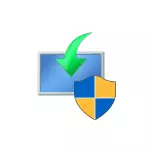
Hauv zaj nkauj nag hmo, Kuv tau sau tias qhov tshiab tshwm sim nyob rau lub Kaum Ib Hlis hloov tshiab ntawm Windows 10 Tsim 1011 lossis pib 2). Qhov hloov tshiab no yog thawj qhov hloov tshiab ntawm Windows 10, khaws cov tshiab, kho thiab txhim kho hauv Windows 10. Txhim kho qhov hloov tshiab tshwm sim los ntawm lub chaw hloov tshiab. Thiab tam sim no hais txog yuav ua li cas yog tias qhov hloov tshiab no tsis yog hauv Windows 10.
Cov ntaub ntawv tshiab (hloov tshiab tsis sib xws, txhua yam rov qab los rub tawm lub sijhawm 10586 los ntawm Microsoft tshem tawm cov cuab yeej tshiab tsim thiab nws yuav ua tau los ntawm kev hloov kho tshiab , thaum nws los nws yuav "vuag". Tsis yog txhua lub sijhawm. Ntawd yog, phau ntawv hloov tshiab qhia tau piav qhia qhov kawg ntawm cov kev qhia no tsis yog ua haujlwm tam sim no.
Tsawg dua 31 hnub los ntawm kev hloov kho rau Windows 10
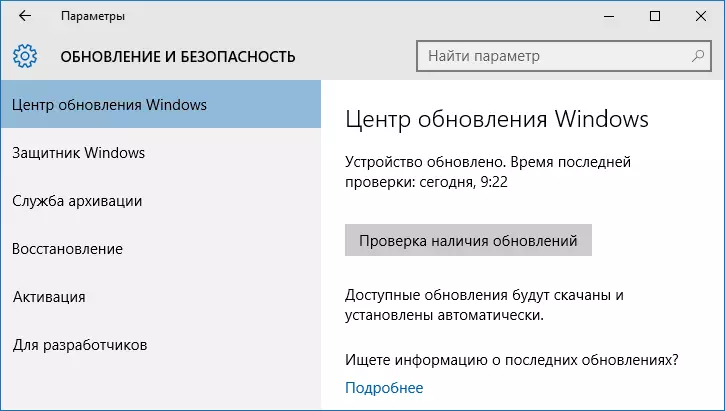
Hauv cov ntaub ntawv ntawm Microsoft hais txog kev hloov kho 1511 tsim kom pom tias nws yuav tsis raug muab tso rau ntawm qhov hloov tshiab thawj zaug rau Windows 10 ntawm 8.1 lossis 7 dhau tsawg dua 31 hnub.
Qhov no yog ua kom tawm ntawm lub peev xwm los yob rov qab mus rau lub version yav dhau los ntawm Windows, yog tias muaj qee yam ntawm kev txhim kho qhov hloov tshiab no, qhov no ploj mus).
Yog tias qhov no yog koj cov ntaub ntawv, tom qab ntawd koj tuaj yeem tsuas yog tos kom txog thaum lub sijhawm tshwj xeeb tsis ua. Qhov kev xaiv thib ob yog rho tawm cov ntaub ntawv ntawm cov chaw ua haujlwm dhau los (yog li poob lub peev xwm kom nrawm nrawm (saib daim ntawv tsav tsheb sai sai (saib daim ntawv me me).
Kev qhib tau txais cov hloov tshiab los ntawm ntau qhov chaw
Tsis tas li ntawd hauv cov neeg FAQ Microsoft nws tau tshaj tawm tias cov kev xaiv "hloov tshiab ntawm ntau qhov" yog txhim kho los ntawm cov kev hloov kho tshiab 10586 hauv qhov hloov tshiab.
Txhawm rau kom kho qhov teeb meem, mus rau txoj kev xaiv - hloov tshiab thiab kev nyab xeeb thiab xaiv "Advanced xaiv" hauv Windows hloov tshiab. Lov tes taw tau los ntawm ob peb lub rooj zaum hauv "Xaiv Yuav Ua Li Cas thiab Thaum Twg Tau Txais Cov Ntawv Qhia Txog". Tom qab ntawd, rov tshawb rau Windows 10 qhov hloov tshiab muaj rau rub tawm.
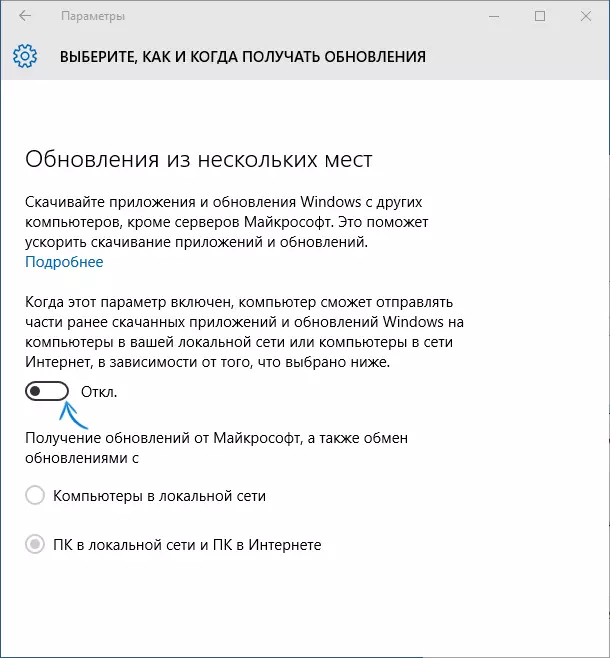
Txhim kho Windows 10 Hloov tshiab version 1511 Tsim 10586 Manually
Yog tias tsis muaj dab tsi pab los ntawm cov lus piav qhia, thiab kev hloov tshiab 1511 tsis tuaj yeem tuaj txog hauv lub khoos phis tawm, tom qab ntawd yuav tsis sib txawv ntawm qhov uas tau siv lub chaw hloov tshiab.
Koj tuaj yeem ua qhov no hauv ob txoj kev:
- Rub tawm cov ntaub ntawv tsim tawm cov cuab yeej siv los ntawm Microsoft lub vev xaib thiab xaiv cov "hloov tshiab tam sim no" khoom hauv nws (koj cov ntaub ntawv thiab cov kev pabcuam yuav tsis cuam tshuam). Hauv qhov no, cov kab ke yuav raug hloov kho tshiab. Nyeem ntxiv txog cov qauv no: hloov tshiab thaum siv xov xwm tsim xov xwm tsim los ntawm cov lus piav qhia hauv tsab xov xwm).
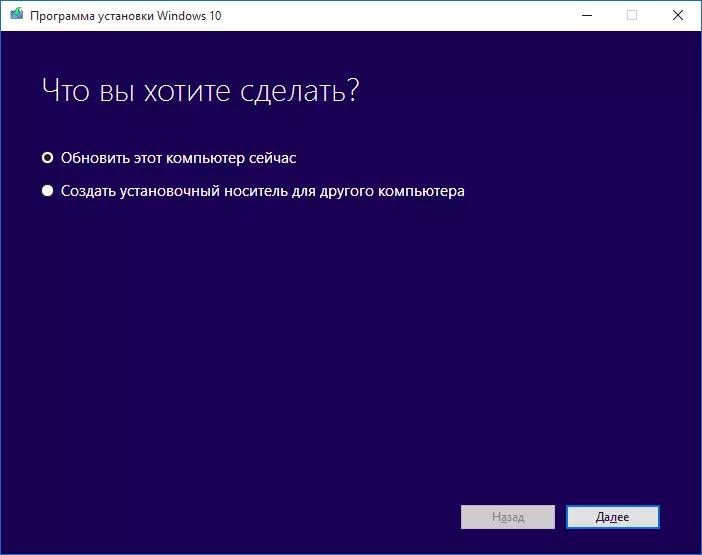
- Rub tawm ISO qhov tseeb nrog Windows 10 lossis ua ib lub bootable USB flash drive siv cov xov xwm tsim tib yam tshiab. Tom qab ntawd, txawm yog mount lub ISO nyob rau hauv lub system (los yog unpack nws mus rau hauv cov nplaub tshev hauv lub computer) thiab khiav cov ntaub ntawv no los ntawm lub khau raj Flash Drive. Xaiv txuag cov ntaub ntawv tus kheej cov ntaub ntawv thiab cov ntawv thov - thaum lub installation tiav lawm, koj yuav tau txais Windows 10 version 1511.
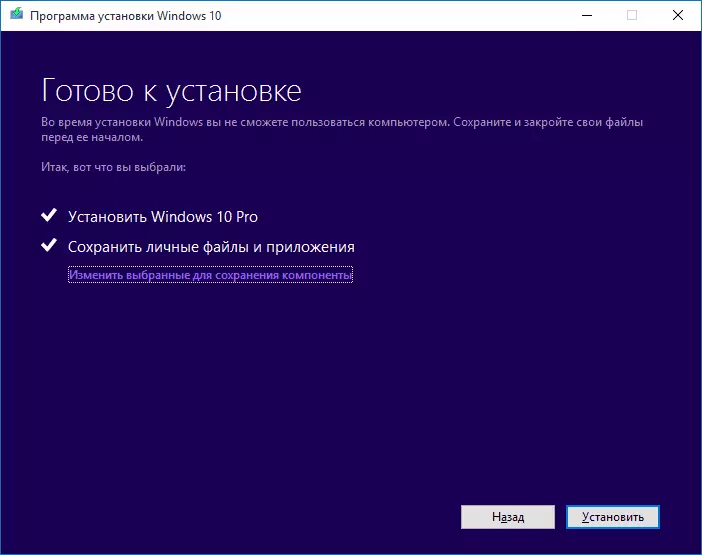
- Koj tuaj yeem tsuas yog ua kom muaj kev teeb tsa huv los ntawm cov duab tshiab ntawm Microsoft yog tias nws tsis yog qhov nyuaj rau koj thiab poob ntawm cov kev pab cuam uas siv tau.
Ib qho ntxiv: Ntau ntawm cov teeb meem uas koj tuaj yeem tshwm sim thaum lub vev xaib tseem ceeb ntawm lub Windows 10 hauv lub computer, tau npaj rau qee feem pua, vijtsam dub thaum thauj khoom thiab zoo li).
